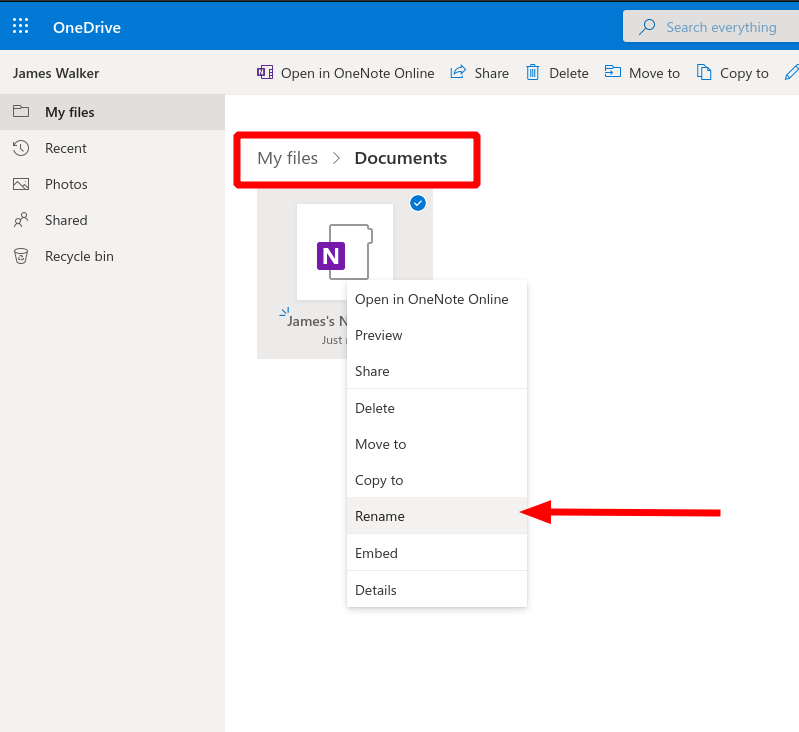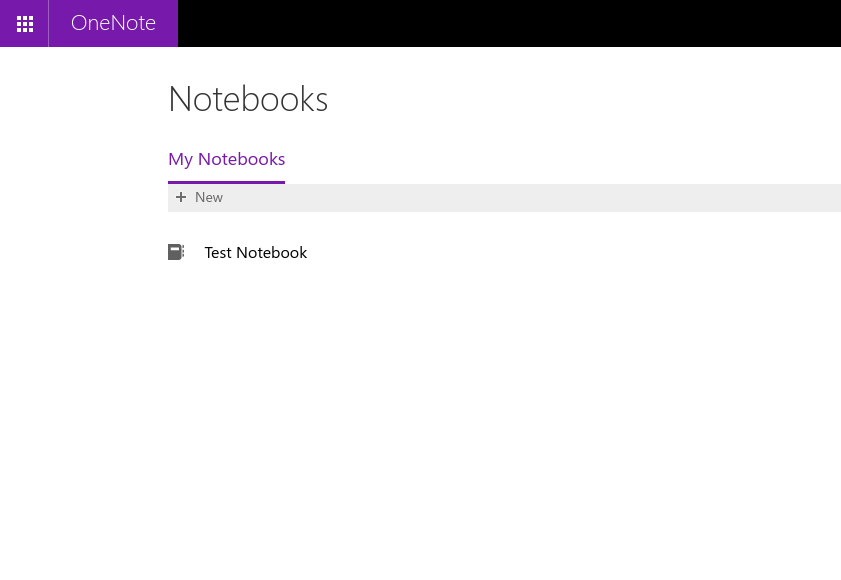Hur man byter namn på en OneNote-anteckningsbok
För att byta namn på en OneNote-anteckningsbok på ett tillförlitligt sätt:
- Logga in på OneDrive på webben.
- Klicka på mappen Dokument.
- Hitta anteckningsbokfilen, högerklicka och välj “Byt namn”.
Gäller för
OneNote gör det enkelt att ta anteckningar och samla information. Tyvärr kan hantering av anteckningsböcker själva snabbt bli svårt på grund av OneNote-appernas begränsade hanteringsfunktioner.
Att byta namn på en öppen anteckningsbok är en vanlig uppgift som kan vara mer besvärlig än den verkar. Det mest pålitliga sättet att byta namn på en bärbar dator är via OneDrive webbgränssnitt – beroende på plattform och version av klientappen som används kan det faktiskt vara det enda tillgängliga alternativet.
Börja med att logga in på OneDrive. Den här guiden förutsätter att du lagrar dina bärbara datorer på standardplatsen – om inte, anpassa vägledningen efter behov.
Navigera till dina filer och klicka sedan på mappen “Dokument”. Du bör se dina OneNote-anteckningsböcker i den här mappen. Om du inte hittar dem är det värt att kontrollera om det finns en undermapp “OneNote Notebooks”.
När du har hittat anteckningsbokfilen högerklickar du på den och väljer alternativet “Byt namn” från snabbmenyn. Skriv ett nytt namn för anteckningsboken. Efter några ögonblick bör dina OneNote-appar upptäcka ändringen och börja visa det nya namnet. Om detta inte händer kan du behöva stänga anteckningsboken i appen (hittas genom att högerklicka / hålla ned anteckningsbokens namn). Du kommer då att kunna öppna anteckningsboken från dess nya plats.
Den här tekniken fungerar bara för bärbara datorer som är lagrade i personliga OneDrive- eller OneDrive for Business-bärbara datorer. Delade anteckningsböcker som nås via SharePoint-webbplatser eller Microsoft Teams – inklusive pedagogiska klassböcker och personalböcker – bör inte byta namn på detta sätt eftersom detta kan leda till att andra användare inte kan komma åt innehållet.